
Du har spilt sport og filmer på Kodi Media Center, uten å innse at du faktisk ikke burde. Men nå har penny gått ned, og du vil fortsette.
Er det på tide å dumpe din Kodi-boks (ikke bekymre deg, det er fortsatt lovlig å eie og bruke Hva er Kodi-bokser og er det juridisk å eie? Hva er Kodi-bokser og er det lovlig å eie en? Med Kodi-bokser blir stadig mer populært, har vi satt ut for å forklare hva Kodi-bokser er og gi deg et definitivt svar på deres lovlighet. Les mer) eller kan du fortsatt nyte favorittfilmer, TV-programmer, musikk, podcaster og sport?
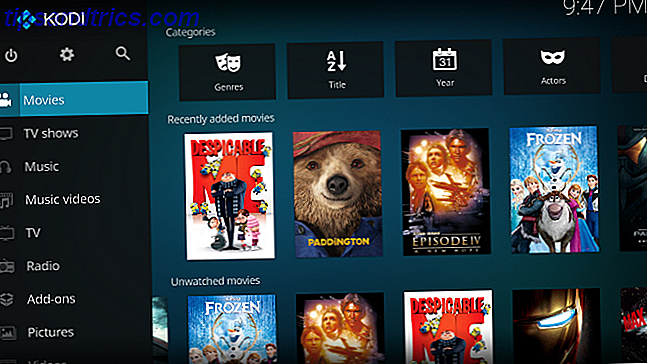
Kull Kodi-tilleggene
For å starte, må du være oppmerksom på de forskjellige tilleggene du har installert på Kodi-boksen din. Når det er gjort juridiske utfordringer, vil du oppdage at de berørte tilleggene har sluttet å fungere. Det spiller ingen rolle om du kjører Kodi på en Android-basert TV-boks, en Amazon Fire Stick. Slik installerer du Kodi Media Center på en Amazon Fire Stick. Slik installerer du Kodi Media Center på en Amazon Fire Stick. I denne artikkelen forklarer vi hvordan du installer Kodi på en Amazon Fire TV Stick. Som når du er ferdig, vil du gi deg det beste mediasenteret for alle som har budsjett. Les mer, en stasjonær eller bærbar datamaskin eller på en Raspberry Pi Installer Kodi for å slå din Raspberry Pi inn i et Home Media Center Installer Kodi for å slå din Raspberry Pi inn i et Home Media Center Du trenger en media senter løsning, og du har hørt om Kodi. Er det egnet, og kan du installere det på Raspberry Pi? Og hvordan tar du det utover det grunnleggende? Les mer - du vil ikke ha disse tilleggene lenger.
Dette er heller ikke en rask oppgave, dessverre. Du må starte Kodi-enheten din, og kjøre gjennom hvert enkelt tillegg for å bekrefte om det fungerer eller ikke. Og hvis det gjør det, må du kontrollere at det tilbyr lovlig innhold.
Her er en anelse: Hvis filmer og TV-programmer blir streamet og du ikke betaler for dem, bør du avinstallere tillegget.

For å avinstallere den uønskede Kodi-tillegget, bla til Add-ons> Min tilleggsmeny og velg det aktuelle tillegget. I neste skjerm finner du Avinstaller- knappen, og klikker eller klikker på det. Bekreft din beslutning og vent et øyeblikk for at tillegget skal fjernes. Du er ferdig!
Finn offisielle og juridiske tillegg
Hvis du har noe igjen, er det sannsynligvis ting som YouTube, eller noen podcast-kanaler. Dette er greit: du er på rett spor til å bruke Kodi uten å tiltrekke uønsket oppmerksomhet fra feds. Du har ikke problemer med å finne lovlige tilleggsprogrammer som også tilbyr kvalitetsinnhold.
De aller fleste tillegg som du kan stole på å levere lovlig innhold, finnes i det offisielle Kodi Add-on-depotet. Men du bør absolutt ikke være uten følgende:
- YouTube
- USTVNow
- Rykke
- ESPN 3 (gyldig abonnement kreves)
- Plex for Kodi (Plex Pass nødvendig)
Du finner så mye mer, fra FunnyOrDie til komediekanaler, podcaster, TED Talks ... listen fortsetter.
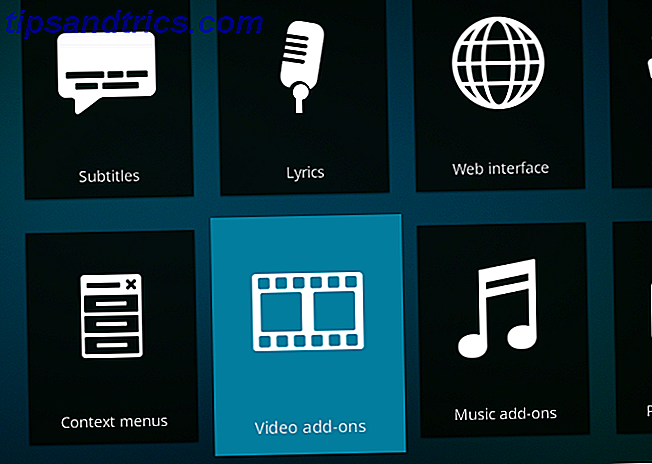
Disse finner du i Mine tilleggsprogrammer> Add-on Repository, der Kodi Add-on-depotet skal aktiveres . Når du har gjort dette, har du tilgang til det fulle utvalget av sikre tilleggsprogrammer via Add-ons> Last ned> Video-tilleggsprogrammer (og andre kategorier også).
Legg til lagring i Kodi-boksen din
Har du kjøpt filmer og boksett som du ønsker å se på Kodi? Du har flere alternativer her. Det enkleste er å bare bla gjennom Kodi til du finner droidsmediene du leter etter.
For å gjøre dette, åpne filmskjermbildet (eller TV-program, musikk eller musikkvideoer) og skriv inn filer . Her klikker du Legg til videoer (eller TV-programmer, etc.) og Bla gjennom til katalogen der du har lagret media, og klikk OK for å fullføre. Du blir deretter bedt om å skanne etter metadata relatert til mediefilene - beskrivelser, DVD-deksler og filminnlegg, etc. Dette skjer automatisk så lenge Kodi-boksen er koblet til Internett, ved hjelp av en forhåndsinstallert tilleggsfil .
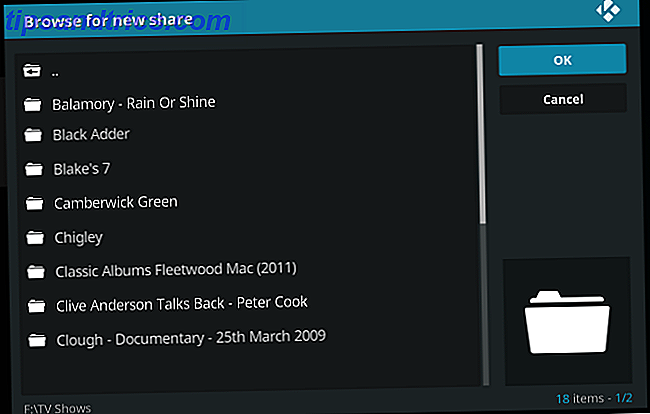
Men hvis det ikke er noe lagret på Kodi-boksen, blir resultatene begrenset. Som et resultat bør du vurdere å legge til lagring til Kodi. Hvis Kodi Media Center er en hjemmekino-PC, vil det nok ikke være et tilleggsrom. Alt du trenger å gjøre er å kopiere videoene dine til den via FTP.
I mellomtiden, hvis du er en av de mange som bruker en kompakt Android-basert Kodi-boks, eller en Raspberry Pi som kjører OpenELEC eller OSMC, bør en fysisk stasjon kobles til via USB. Dette kan være en USB-flash-enhet. USB Flash Drive Guide: 5 ting å vite når du kjøper en USB Flash Drive Guide: 5 ting å vite når du kjøper en USB-minnepinne kan virke dagligdags og grei, men det er noen tips og quirks som du bør vite før du kjøper din neste. Les mer eller en ekstern harddisk (eller solid state drive). Dette er også et alternativ for PCer og bærbare datamaskiner.
Merk at på ekstern lagringsenhet vil den eksterne lagringen trolig kreve sin egen strømforsyning.
Når du er koblet til, bør du kunne finne media på enheten via Kodi. Bruk de samme trinnene som ovenfor, ved å bruke Bla gjennom for å finne den eksterne enheten, i stedet for en lokal katalog.
Nyt video og musikk fra eksterne kilder
Hvis en ekstern harddisk ikke er et alternativ (kanskje du bruker en Amazon Fire Stick, eller hvis din Android-baserte Kodi-boks er kort på USB-porter), kan du streame media fra eksterne kilder på ditt lokale nettverk.
En slik ekstern kilde kan være en annen PC på nettverket ditt, eller kanskje en NAS-løsning. 7 Grunner til å bruke en NAS for datalagring og sikkerhetskopiering 7 grunner til bruk av NAS for datalagring og sikkerhetskopiering Eksterne harddisker er gode for datalagring, men der er mange flere fordeler med å bruke en nettverkstilkoblet stasjon i stedet. Her er alt du trenger å vite. Les mer . Network Attached Storage fungerer som en nettverksstasjon, og er en måte å kjøre din egen lokale skylagring på. Merk at videoer som er kjøpt og lastet ned fra noen kilder, kan være begrenset av DRM Hva er DRM og hvorfor eksisterer det hvis det er så ondt? [MakeUseOf Forklarer] Hva er DRM og hvorfor eksisterer det hvis det er så ondt? [MakeUseOf Forklarer] Digital Rights Management er den nyeste utviklingen av kopibeskyttelse. Det er den største årsaken til brukerfrustrasjon i dag, men er det berettiget? Er DRM et nødvendig onde i denne digitale tidsalderen, eller er modellen ... Les mer, noe som kan begrense streaming til en annen enhet (for eksempel Kodi-boksen).
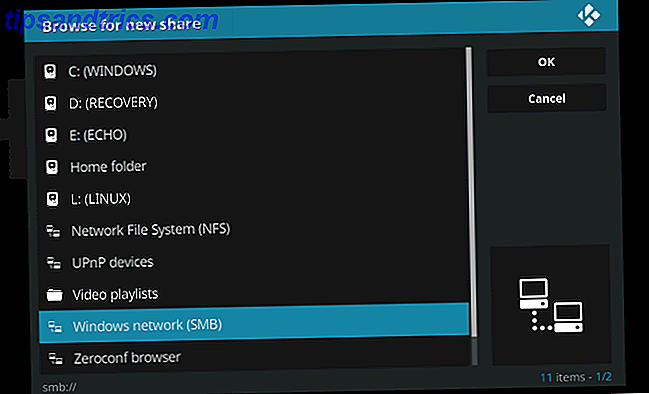
Hvis du vil legge til en nettverksressurs for å streame media, må du først forsikre deg om at enheten er synlig på ditt lokale nettverk. Dette er vanligvis rettferdig; Hvis du for eksempel har tilgang til en NAS, er dens formål å være synlig. Hvis du prøver å få tilgang til data fra en offentlig stasjon på en Windows-PC, hjelper vår guide til Windows-nettverksaksjer deg.
Når du legger til enheten, går du igjen til filmskjermbildet (eller TV-skjermbildet, etc.), klikker på Legg til videoer og identifiserer nettverksdelen du vil ha. Klikk på OK, velg deretter delen for å finne den riktige katalogen, og klikk på Legg til .
Kodi er utrolig ingen rolle hvordan du bruker den
Den gratis for alle er over. Det er enden av en epoke - men det betyr ikke at det er slutten på Kodi. Alt du trenger for å nyte video og lydinnhold (TV, filmer, musikksamlingen, podcaster og jevne bilder) er innebygd i Kodi. Å bruke Kodi lovlig er enkel:
- Fjern tilleggsprogrammer som strekker seg opphavsrettsbeskyttet innhold uten tillatelse.
- Bruk bare offisielle (juridiske) tilleggsprogrammer.
- Se dine egne filmer fra en USB-enhet.
- Strøm innhold over hjemmenettverket fra en annen PC eller NAS-boks.
Det spiller ingen rolle om Kodi er installert på hovedmaskinen din, en HTPC, en Amazon Fire-pinne, spillkonsollen eller på en Android-boks eller Raspberry Pi. Ta disse trinnene for å sikre at Kodi Media Center er lovlig, og begynn å nyte det på riktig måte. Vi anbefaler også våre Kodi-oppsetttips for en optimal opplevelse Hvordan sette opp og bruk Kodi: For nybegynnere Hvordan sette opp og bruke Kodi: For nybegynnere Du har sikkert hørt folk snakker om Kodi, men hva er det? Og hvordan kommer du i gang med det? Slik setter du opp og begynner å bruke Kodi. Les mer .



